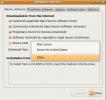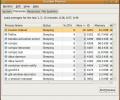כיצד לגשת למסנג'ר של פייסבוק בשולחן העבודה של לינוקס באמצעות קפרינה
מי שמחפש להשתמש בפייסבוק מסנג'ר בשולחן העבודה של Linux צריך לנסות קפרינה. זהו צד שלישי ממרכז פרטיות Messenger Facebook אפליקציה ל- Linux, Mac ו- Windows. זה מחקה עשרות פייסבוק רשמיים מסנגר תכונות שנמצאות בפלטפורמות אחרות תוך הוספת ממשק משתמש נחמד וגם דברים נוספים.
התקן קפרינה
אפליקציית Caprine עובדת כמעט על כל הפצה של לינוקס דרך AppImage, ועל אובונטו או דביאן עם חבילה להורדה. כדי להתקין תוכנית זו, פתח חלון מסוף והזן את הפקודות הבאות בהתאם להפצה שלך ב- Linux.
אובונטו / דביאן
משתמשי אובונטו ודביאן מתמזל מזלם עם קפרין, שכן היזם מייצר חבילה טבעית יפה להתקנה. למרבה הצער, אף שקפרינה ניתנת להתקנה בקלות דרך מנהל החבילות, אין PPA או מקור תוכנה של צד שלישי המאפשר עדכון קבוע. זכור כי עם כל עדכון, יש להתקין חבילה חדשה ידנית.
התקנת הגירסה האחרונה של Caprine באובונטו או Debian מתחילה באמצעות ווגט כלי להורדת קובץ ה- DEB.
ווגט https://github.com/sindresorhus/caprine/releases/download/v2.16.0/caprine_2.16.0_amd64.deb
לאחר חבילת Caprine DEB מסיימת את ההורדה, השתמש ב- dpkg כלי להתקנתו במערכת.
sudo dpkg -i caprine_2.16.0_amd64.deb
משתמש ב dpkg כלי להתקנת חבילות לפעמים יכול להסתיים בצורה גרועה, בגלל שגיאות. פירוש שגיאות אלה כי החבילה לא יכולה לספק באופן אוטומטי את כל התוכניות הדרושות לתלות. כדי לתקן זאת, הפעל את פקודת התיקון ותקן את בעיות התלות.
sudo apt להתקין
עם התיקון של התלות, קפרין צריכה לעבוד יפה.
הסר את התקנת Caprine
צריך להסיר את קפרינה? הסר אותו דרך מנהל החבילות Apt / Apt-get:
מתאים לסלק את הגדר
או
sudo apt - לקבל הסרת גדר
הוראות AppImage
השימוש בקפרין בהפצות לינוקס אחרות אפשרי, אם כי אין חבילות יליד שאפשר לדבר עליהן (מלבד זו של דביאן). אם אתה נמצא בפדורה, OpenSUSE, קשת לינוקס, ג'נטו וכו ', תצטרך להתקין את האפליקציה באמצעות AppImage.
מעבר למסלול AppImage מובן מאחר ומייגע לייצר חבילות מקוריות עבור מערכות הפעלה שונות של Linux. בסך הכל, זה לא כזה עניין גדול, שכן קפרין עדיין תעשה קיצור דרך מקורי בתפריט היישומים ותפעל כמו תוכנית רגילה.
כדי לקבל את היישום Caprine, פתח מסוף והשתמש ב- mkdir פקודה ליצור חדש AppImage תיקיה. ואז השתמש ווגט להוריד את הקובץ ל- AppImage תיקיה.
mkdir -p ~ / AppImage. תקליטור ~ / AppImage. ווגט https://github.com/sindresorhus/caprine/releases/download/v2.16.0/caprine-2.16.0-x86_64.AppImage
בשלב הבא, עדכן את Caprine AppImage כך שיהיו לו ההרשאות הנכונות. מבלי לתקן הרשאות, קפרין לא תפעל.
chmod + x caprine-2.16.0-x86_64.AppImage
סגור את הטרמינל ופתח את מנהל הקבצים של לינוקס. במנהל הקבצים, נווט אל /home/username/AppImage/. בתיקיה AppImage, לחץ פעמיים על Caprine. כשאתה לוחץ על קובץ Caprine, תופיע הודעה. לחץ על האפשרות "כן" בהנחיה כדי לסיים את ההתקנה.
לוגו חדש של "Caprine" יושק כעת דרך תפריט היישומים של Linux בשולחן העבודה.
באמצעות קפרינה
Caprine הוא יישום שולחן עבודה שדורש גישה לפייסבוק כדי לעבוד. באפליקציה מלא את כתובת הדוא"ל והסיסמה שלך בפייסבוק. לחלופין, ניתן להיכנס באמצעות מספר טלפון במקום זאת מכיוון שאתה מתכוון להשתמש באפליקציה כדי לגשת ל- Facebook Messenger בשולחן העבודה שלך ב- Linux. Messenger Facebook עובד עם חשבון פייסבוק או רק עם מספר טלפון כך שאפשרות הכניסה שלך קשורה לאופן השימוש בפייסבוק בטלפון או בדפדפן שלך.

לאחר הכניסה, אפליקציית Caprine מנגישה באופן מיידי שיחות Messenger. כדי לשוחח בצ'אט, בחר שיחה והתחל להקליד.
הסתר אנשי קשר
הסתרת סרגל הצד של אנשי הקשר במסנג'ר פייסבוק אינה אפשרית בגרסת האינטרנט, מכל סיבה שהיא. למרבה המזל, ניתן להסתיר את זה בקפרינה במהירות, על ידי לחיצה על Ctrl + Shift + S.
לחלופין, ניתן להסתיר את סרגל הצד, ללא קיצור הדרך במקלדת על ידי מעבר ל"תצוגה "ובחירה באפשרות" הסתר סרגל צד ".
מצב אפל
תכונה מצוינת שיש לאפליקציית הצ'אט Caprine היא "מצב אפל“. עם הפעלת תכונה זו, צ'אט עם חברים בפייסבוק (במיוחד בשעות הלילה המאוחרות) בשולחן העבודה של לינוקס הרבה יותר קל בעיניים.

הפעלת מצב חשוך עם אפליקציית Caprine היא די קלה. כדי לעשות זאת, בחר בלחצן התצוגה "תצוגה" ולחץ על "מצב חשוך."
התחלה אוטומטית
קפרין מקלה על צ'אט עם חברי פייסבוק בשולחן העבודה של לינוקס מכיוון שהיא מציעה חוויה מקורית עבור משתמשי לינוקס, ולא ממשק אינטרנט מגושם. כדי לשפר עוד יותר חוויה זו, שקול לאפשר לאפליקציה להיפתח אוטומטית עם הפעלת המערכת.

הפעלת הפעלה אוטומטית היא רעיון נהדר ליישומי צ'אט, מכיוון שלעתים קרובות אנשים שוכחים לפתוח אותם לאחר הכניסה. הגדר התחלה אוטומטית בקפרינה על ידי פתיחת מסוף. בחלון המסוף, השתמש ב- mkdir פקודה ליצור חדש התחלה אוטומטית תיקיה. לאחר מכן הוסף את ערך ההפעלה.
mkdir -p ~ / .config / autostart. cp ~ / .local / share / יישומים / appimagekit-caprine.desktop ~ / .config / autostart
צריך להשבית את ההפעלה האוטומטית של קפריין? תעשה את הדברים הבאים:
rm ~ / .config / autostart / appimagekit-caprine.desktop
לְחַפֵּשׂ
הודעות האחרונות
כיצד להגדיר את שרת ההורדות הטוב ביותר באובונטו לינוקס
אלה כמה דרכים בהן ניתן להתקין תוכנה נוספת באובונטו, אתה יכול לעשות ...
כיצד לפקח על ביצועי המערכת שלך באובונטו לינוקס
אתה כמובן יכול להשיג ביצועי מערכת טובים יותר אם אתה עוקב אחר המערכת...
כיצד לשנות את עדיפות התהליך באובונטו לינוקס
כפי שכולכם יודעים שהתהליך הוא מופע של תוכנית מחשב ותהליך אחד עשוי ל...